
Ang katapangan, tanyag sa mga gumagamit, ay medyo simple at maliwanag na salamat sa interface ng gumagamit nito at lokalisasyon ng Russia. Ngunit pa rin, ang mga gumagamit na hindi pa nakikitungo sa kanya bago maaaring makaranas ng mga problema. Ang programa ay maraming mga kapaki-pakinabang na pag-andar, at susubukan naming sabihin sa iyo kung paano gamitin ang mga ito.
Ang Audacity ay isa sa mga pinaka-karaniwang audio editor na sikat dahil libre ito. Dito maaari mong iproseso ang musikal na komposisyon hangga't gusto mo.
Pinili namin ang pinakapopular na mga katanungan na mayroon ang mga gumagamit sa kanilang trabaho, at sinubukan na sagutin ang mga ito sa pinaka-naa-access at detalyadong paraan.
Paano mag-trim ng isang kanta sa Audacity
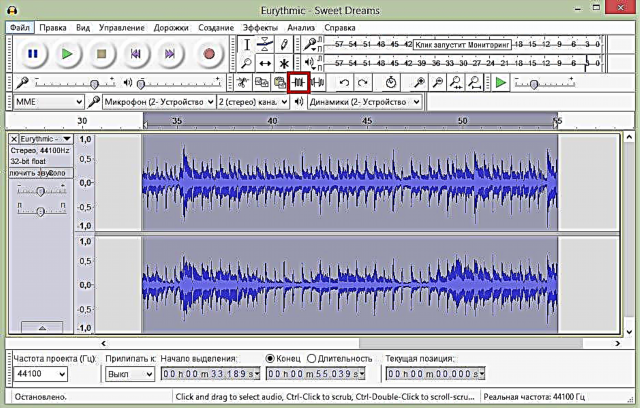
Tulad ng anumang audio editor, ang Audacity ay mayroong mga tool ng Trim at Cut. Ang pagkakaiba ay sa pamamagitan ng pag-click sa pindutan ng "I-crop", tatanggalin mo ang lahat maliban sa napiling fragment. Well, tatanggalin na ng tool na Gupit ang napiling fragment.
Pinapayagan ka ng Audacity na hindi lamang i-trim ang isang kanta, ngunit magdagdag din ng mga fragment mula sa isa pang kanta dito. Sa gayon, maaari kang lumikha ng mga ringtone sa iyong telepono o gumawa ng mga pagbawas para sa mga pagtatanghal.
Magbasa nang higit pa tungkol sa kung paano mag-trim ng isang kanta, gupitin ang isang fragment mula dito o maglagay ng bago, pati na rin kung paano i-glue ang ilang mga kanta sa isang nabasa sa susunod na artikulo.
Paano mag-trim ng isang pag-record gamit ang Audacity
Paano mag-cast ng boses sa musika

Sa Audacity, madali mong mag-overlay ng isang record sa isa pa. Halimbawa, kung nais mong mag-record ng isang kanta sa bahay, kailangan mong hiwalayin ang pag-record ng boses at hiwalay - musika. Pagkatapos ay buksan ang parehong mga audio file sa editor at makinig.
Kung ang resulta ay nababagay sa iyo, pagkatapos ay i-save ang komposisyon sa anumang tanyag na format. Katulad ito sa pagtatrabaho sa mga layer sa Photoshop. Kung hindi man, dagdagan at bawasan ang lakas ng tunog, pag-record ng pag-record na may kaugnayan sa bawat isa, magsingit ng mga walang laman na fragment o paikliin ang isang mahabang pag-pause. Sa pangkalahatan, gawin ang lahat nang sa gayon ay makakakuha ka ng isang kalidad na komposisyon.
Paano alisin ang ingay sa Audacity

Kung nagrekord ka ng isang kanta, ngunit ang mga ingay ay naririnig sa background, pagkatapos maaari mo ring alisin ang mga ito gamit ang editor. Upang gawin ito, pumili ng isang seksyon ng ingay nang walang tinig sa pag-record at lumikha ng isang modelo ng ingay. Pagkatapos ay maaari mong piliin ang buong pag-record ng audio at alisin ang ingay.
Bago mo i-save ang resulta, maaari kang makinig sa pag-record ng audio at kung ang isang bagay ay hindi angkop sa iyo, ayusin ang mga parameter ng pagbabawas ng ingay. Maaari mong ulitin ang operasyon ng pagbabawas ng ingay nang maraming beses, ngunit sa kasong ito ang komposisyon mismo ay maaaring magdusa.
Tingnan ang tutorial na ito para sa higit pang mga detalye:
Paano alisin ang ingay sa Audacity
Paano makatipid ng isang kanta sa mp3
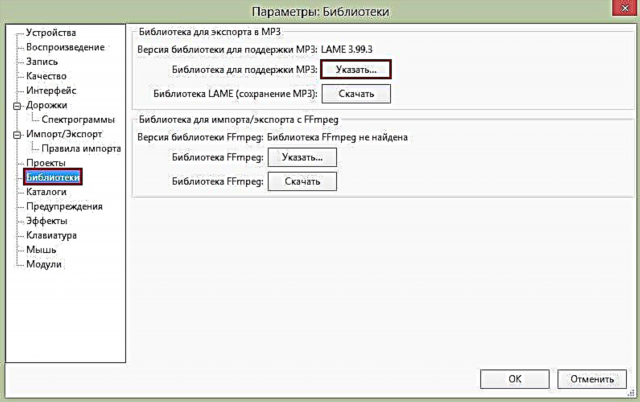
Dahil hindi sinusuportahan ng Audacity ang format ng mp3 nang default, maraming mga gumagamit ang may mga katanungan tungkol dito.
Sa katunayan, maaaring idagdag ang mp3 sa editor sa pamamagitan ng pag-install ng isang karagdagang library ng Lame. Maaari mong i-download ito gamit ang programa mismo, o maaari mong manu-mano, na mas simple. Pagkatapos mag-download ng library, kailangan mo lamang sabihin sa editor ang landas dito. Ang pagkakaroon ng mga simpleng manipulasyong ito, maaari mong mai-save ang lahat ng mga mai-edit na kanta sa format na mp3.
Makakakita ka ng karagdagang impormasyon dito:
Paano makatipid ng mga kanta sa mp3 sa Audacity
Paano mag-record ng isang tunog

Gayundin, salamat sa audio editor na ito, hindi mo kailangang gumamit ng isang recorder ng boses: maaari mong maitala ang lahat ng kinakailangang audio dito. Upang gawin ito, kailangan mo lamang ikonekta ang mikropono at pindutin ang pindutan ng record.
Inaasahan namin na matapos basahin ang aming artikulo, nagawa mong malaman kung paano gamitin ang Audacity, at natanggap ang mga sagot sa lahat ng iyong mga katanungan.











